怎么去掉u盘磁盘被写保护_u盘磁盘被写保护请去掉写保护
在日常使用中,U盘作为一种便捷的移动存储设备,被广泛应用于文件传输和备份。然而,有时U盘在使用过程中会出现“磁盘被写保护”的提示,导致无法对文件进行复制、删除或格式化等操作。这种情况让很多用户感到困扰。本文将围绕“怎么去掉U盘磁盘被写保护”这一话题,结合中国地区的实际情况,详细介绍几种有效的解决方法。
首先,我们要了解U盘被写保护的常见原因。一般来说,导致U盘写保护的因素主要有以下几点:
1. U盘自身的硬件写保护开关被开启。部分U盘设计有写保护物理开关,开启后设备将被设置为只读模式,防止误删和病毒感染。
2. U盘出现文件系统损坏或出现坏道,系统为了保护数据,会自动启用写保护。
3. U盘被病毒感染,病毒为了保护自身程序不被删除,会强制写保护。
4. 操作系统层面的设置,比如注册表被误修改或者磁盘属性被误设为只读。
5. Windows系统有时会出于安全考虑限制部分外部存储设备的写入权限,特别是在公共场合或公司网络中。
针对上述不同原因,我们可以采取以下几种主要的方法去除U盘的写保护:
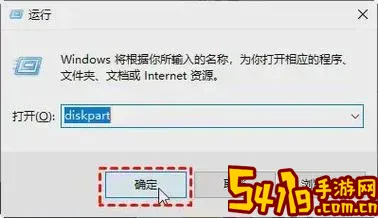
一、检查并关闭U盘的物理写保护开关
部分U盘上配有硬件写保护开关,通常是一个小滑块,用户可以手动打开或关闭。如果U盘出现写保护提示,可以先检查U盘侧面或边缘,确认开关处于“关闭”状态。有些低价U盘没有此设计,更多依赖软件层面控制。
二、利用Windows注册表去除写保护
这种方法适用于由于系统设置导致的写保护问题。步骤如下:
1. 按Win+R键打开运行窗口,输入“regedit”并回车,打开注册表编辑器。
2. 依次展开“HKEY_LOCAL_MACHINE\SYSTEM\CurrentControlSet\Control\StorageDevicePolicies”。
3. 找到右侧名为“WriteProtect”的键值,如果不存在,可以右键新建DWORD(32位),命名为WriteProtect。
4. 双击“WriteProtect”,将数值数据修改为0,表示取消写保护。
5. 关闭注册表编辑器,重新插入U盘,尝试读写操作。
注意:若“StorageDevicePolicies”文件夹不存在,可手动创建,操作时请谨慎备份注册表,以免误操作导致系统异常。
三、使用命令提示符清除写保护
命令行工具是Windows系统中修复磁盘设置的常用方法。
1. 点击开始菜单,搜索“cmd”,右键以管理员身份运行命令提示符。
2. 输入命令“diskpart”并回车,进入磁盘分区工具。
3. 输入“list disk”查看所有连接的磁盘,记下U盘对应的磁盘编号。
4. 输入“select disk X”(X为U盘编号),选中U盘。
5. 输入“attributes disk clear readonly”命令,清除磁盘的只读属性。
6. 输入“exit”退出diskpart,然后关闭命令提示符,重新插入U盘测试。
四、格式化U盘
若以上方法均无效,且U盘内无重要数据,可以尝试格式化U盘。
1. 在“此电脑”中右键点击U盘盘符,选择“格式化”。
2. 选择合适的文件系统(如FAT32或NTFS),点击“开始”。
格式化过程中,如果系统依然提示写保护错误,可结合第三种方法先解除写保护再格式化。
需要注意的是,格式化会清除U盘内所有数据,请提前备份。
五、借助第三方工具进行修复
在中国市场,有不少U盘修复软件和品牌官方工具,这些工具针对特定品牌和型号U盘的写保护问题有较好的修复效果。用户可登录U盘品牌官网,下载官方工具进行修复,如金士顿、闪迪等。
六、排查病毒感染
病毒也可能导致U盘写保护无法操作。用户应及时使用国产或国外知名杀毒软件,对U盘进行全面扫描,并清理病毒。同时,尽量避免在不安全的电脑上使用U盘,减少病毒感染风险。
总结来说,U盘磁盘被写保护的问题在中国地区也较为普遍,以上方法大部分适用。用户在处理时应先判断写保护的具体原因,再对症下药。无论哪种方法,都建议先备份U盘内重要数据,以免数据丢失。希望本文内容能帮助您成功去除U盘写保护,恢复正常使用。如若问题依旧,建议联系专业维修人员或更换U盘以避免更大损失。